JPEG ve PNG gibi genişletilebilir kaplar, sıkıştırma ile yüksek kaliteli bir görüntüyü kolayca depolayabilir. Ancak bu numune kapları görüntüyü küçültmek için sıkıştırdığından bir sorun var. Bir görüntü işlemden geçtiğinde bazı renk verileri kaybolur. Profesyonel düzenleme için BMP gibi sıkıştırılmamış bir dosyaya sahip olmak ve bir bitmap'te görüntü içeren bir dosyaya sahip olmak daha iyidir. Yani, eğer ilgileniyorsanız görüntüleri bir BMP'ye dönüştürme uzantısı, dönüştürmeyi kolayca yapmak için aşağıdaki gibi bir araca ihtiyacınız olacak.
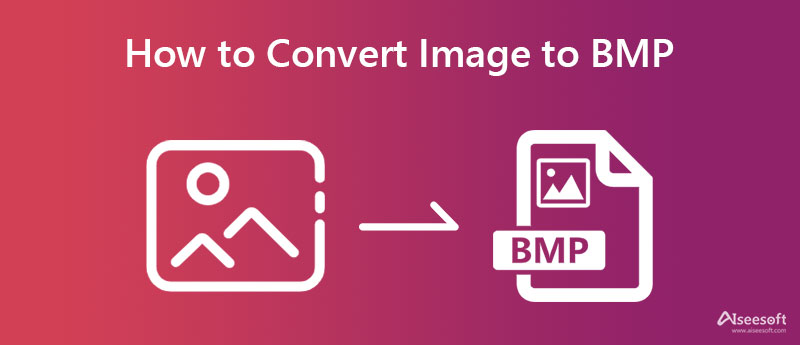
Buraya eklenen tüm dönüştürücüler, dosyayı sorunsuz bir şekilde BMP uzantısına dönüştürmede çalışıp çalışmadıklarını görmek için dikkatlice incelenir. Bunların tümü web dönüştürücü olduğundan, bunları kullanmak için güçlü bir internet bağlantısına ve cihazınızda bir web tarayıcısına ihtiyacınız olacaktır. Görüntü dosyalarını BMP formatına dönüştürürken bu üçünden hangisinin ihtiyaçlarınıza uygun olduğunu seçin.
Convertio görüntüleri web üzerinde BMP'ye dönüştürmek için tipik bir kullanımdır. Özellikleri ve sezgiselliği ile dosyaları dönüştürmenin benzersiz yollarından birine sahiptir. Dosyaları dönüştürme konusunda deneyimli olmasanız da, bu yazılımı görüntü, video, belge, metin vb. hemen hemen her şeyi yeni bir biçime dönüştürmek için kullanabilirsiniz. Bir dönüştürücü kadar etkili olmasına rağmen, dosya boyutunun sınırlamaları vardır, bu nedenle bu sınırlamaları kaldırmak istiyorsanız, bu uygulamanın sunduğu en yüksek katmanı satın almanız gerekecektir. İşte bu uygulamanın nasıl kullanılacağına ilişkin adımlar.
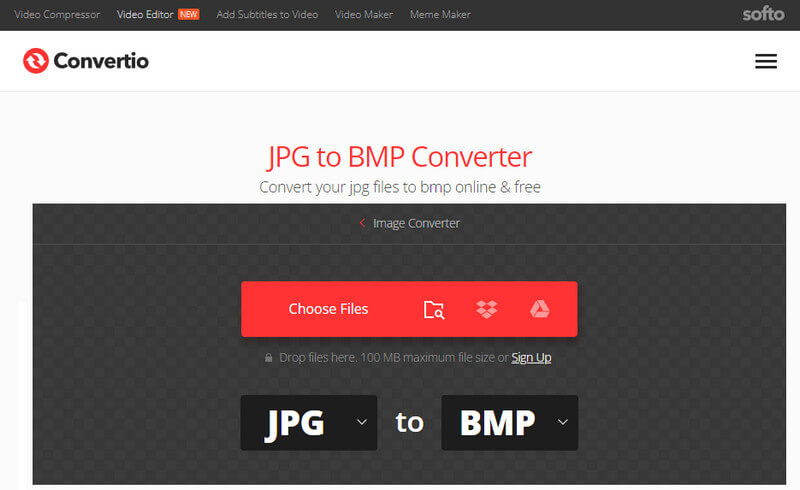
Convertio'nun Nasıl Kullanılacağına İlişkin Adımlar:
CloudConvert 200'den fazla video, ses, resim, doküman, arşiv, elektronik tablo ve daha fazlasını standart bir biçime dönüştürebilen, web üzerinden erişebileceğiniz popüler bir dosya dönüştürme çözümüdür. Bununla, yapabilirsin BMP'yi PDF'ye dönüştür ihtiyaç duyulduğunda. Teklifleri nedeniyle, birçok kullanıcı bu uygulamanın yeteneklerine düşkün oldu. Bu uygulama, dönüştürmeye ihtiyaç duyan yeni başlayanlar için sezgisel hale getiren basit bir arayüze sahiptir. Dönüştürme işlemine ek olarak, gelişmiş seçeneklerini ince ayar yaparak BMP görüntülerini nasıl düzenleyeceğinizi öğrenmek için bunu kullanabilirsiniz. Bu nedenle, bu araç en çok tercih ettiğiniz şeyse, aşağıda belirtilen adımları izleyin.
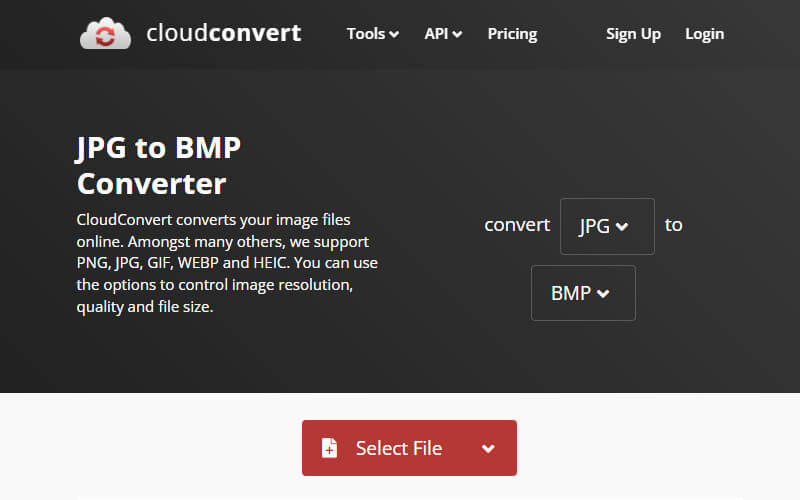
CloudConvert'i Kullanma Adımları:
Son olarak, Zamzar görüntüyü BMP olarak değiştirmek için en yaygın olarak kullanılandır. Üç işlemden sonra dosyanız için istediğiniz formata sahip olacağınız için en yaygın olarak kullanılır hale geldi. Diğer dönüştürücülerde olduğu gibi burada da resimler dışında daha fazla dosya değiştirebilirsiniz. Dönüştürücü toplu dönüştürmeyi desteklese de, yine de en fazla beş görüntüyü ücretsiz olarak işlemekle sınırlıdır. Bu uygulama ile daha fazlasını yapmak için bir plan edinmeniz gerekecek. Bu uygulama sizin çözümünüzse, buradaki adımları izleyin.
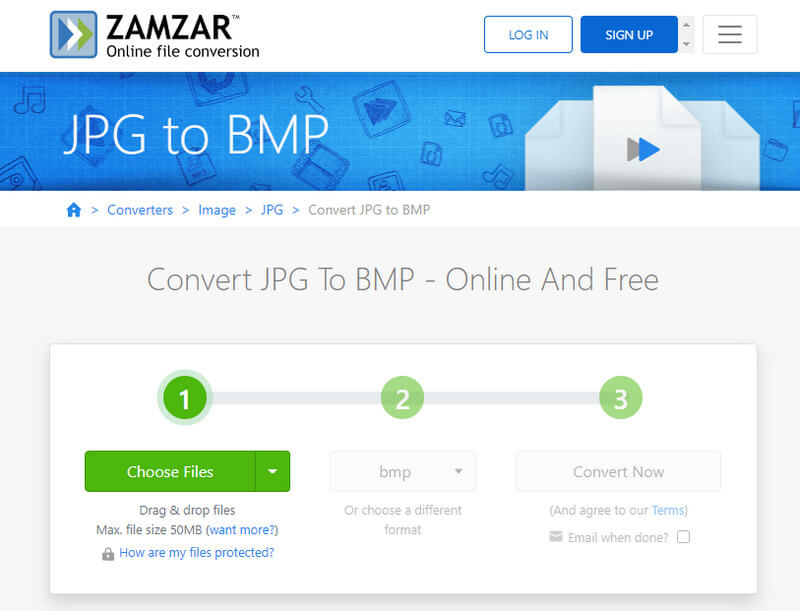
Zamzar'ın Nasıl Kullanılacağına İlişkin Adımlar:
Aiseesoft Ücretsiz Görüntü Dönüştürücü Çevrimiçi BMP'yi kalite kaybı olmadan yeni bir biçime dönüştürmek için önerilen uygulamamızdır. BMP yaygın olarak kullanılmasına rağmen dosya boyutu JPEG, PNG ve GIF'den daha büyüktür. Bu nedenle, dosya boyutunu BMP'nin ürettiğiyle aynı kalitede daha küçük tutmak istiyorsanız, görüntüleri bu uygulamayla dönüştürmeye başlasanız iyi olur. Hızı ve toplu dönüştürme özelliğiyle, birden fazla BMP'yi yeni bir biçime dönüştürmekten sizi alıkoyan hiçbir şey yok gibi görünüyor. Bu uygulamanın nasıl çalıştığını bilmek ister misiniz? Eğer öyleyse, aşağıda verilen adımları izleyin.
Aiseesoft Free Image Converter Online Nasıl Kullanılacağına İlişkin Adımlar:
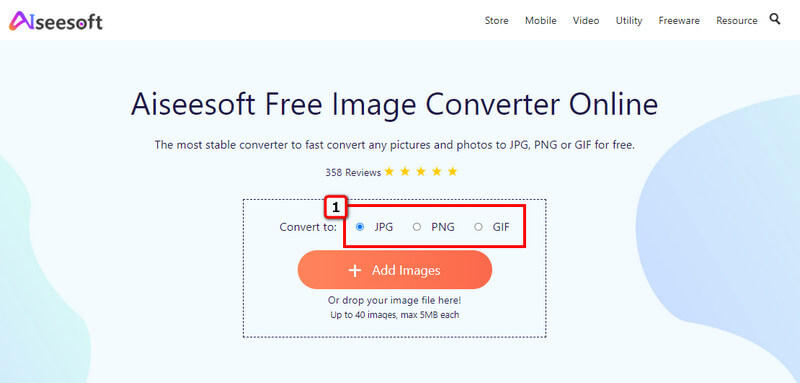
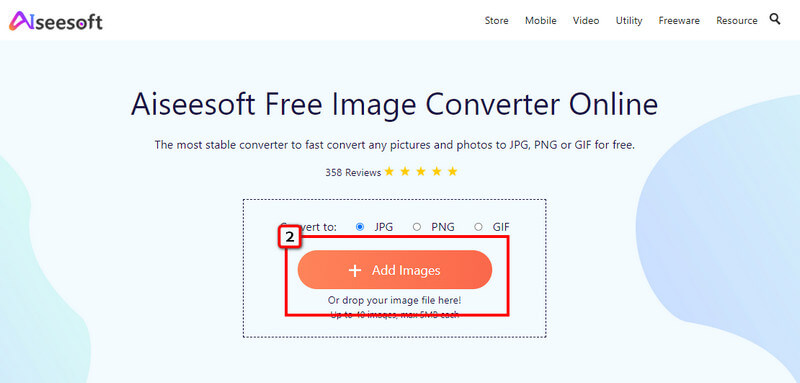
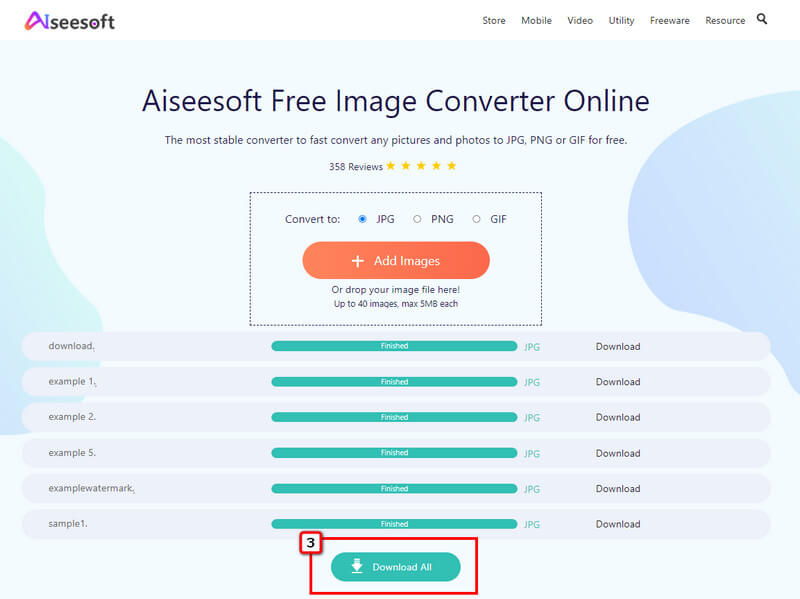
BMP boyutunu küçültmenin bir yolu var mı?
Eh, dosya boyutunu küçültmek için bir BMP yeniden boyutlandırıcı kullanabilirsiniz, böylece depolama alanınızda daha fazla BMP dosyası saklayabilirsiniz. BMP sıkıştırılmamış bir dosya olduğundan, sıkıştırdığınızda bazı verileri kaybedeceğiniz zamanlar vardır, bu nedenle en iyi yolu aramak daha iyidir. kaliteyi düşürmeden BMP'yi yeniden boyutlandırın.
Görüntüyü BMP'ye nereden dönüştürebilirim?
Buradaki uygulama web tabanlı olduğundan, Mac'inizdeki Safari veya diğer üçüncü taraf tarayıcıları kullanarak görüntüleri BMP'ye dönüştürmek için bunları kullanmaya başlayabilirsiniz.
BMP bir raster biçimi midir?
Evet, BMP, PNG ve JPEG gibi bir raster görüntü formatıdır. Ancak PNG gibi şeffaflığı desteklemez ve JPEG gibi fotoğrafçılık için kullanılmaz. Yine de Windows'ta yazdırılabilir fotoğrafları depolamak için yüksek kaliteli görüntüleri görüntülemek için en uygunudur.
Sonuç
In görüntüleri BMP'ye dönüştürme, masaüstünüze bir dönüştürücü indirmeniz gerekmez. Bunun yerine, bu makalede bahsettiğimiz web'deki çevrimiçi dönüştürücüleri kullanın. Görüntülerin BMP olarak dışa aktarılmasını sağlasalar da, bir dosyayı dönüştürme yöntemleri ve etkinlikleri birbirinden farklıdır. Bazen kullanıcılar BMP'yi JPG, PNG ve GIF gibi yeni bir standart biçime dönüştürmenin bir yolunu ararlar. Bölüm 2'de yer alan araçları kullanarak nihai çıktıyı belirtildiği gibi alabilirsiniz.

Video Converter Ultimate, videoları ve müziği 1000 formatta ve daha fazlasında dönüştürmek, geliştirmek ve düzenlemek için mükemmel bir video dönüştürücü, düzenleyici ve geliştiricidir.
%100 Güvenli. Reklamsız.
%100 Güvenli. Reklamsız.